Azure Stack Edge cihazları için ağ hazırlığını denetleme
ŞUNLAR IÇIN GEÇERLIDIR: Azure Stack Edge Pro - GPU
Azure Stack Edge Pro - GPU Azure Stack Edge Pro 2
Azure Stack Edge Pro 2 Azure Stack Edge Pro R
Azure Stack Edge Pro R Azure Stack Edge Mini R
Azure Stack Edge Mini R
Bu makalede, ağınızın Azure Stack Edge cihazlarının dağıtımına ne kadar hazır olduğunu denetleme işlemi açıklanır.
Azure Stack Edge cihazlarınızı dağıttığınız ağdaki zorunlu ve isteğe bağlı ayarları denetlemek için bir dizi test çalıştıran bir PowerShell aracı olan Azure Stack Ağ Hazırlığı Denetleyicisi'ni kullanacaksınız. Araç, her test için Başarılı/Başarısız durumunu döndürür ve daha ayrıntılı bir günlük dosyası ve rapor dosyası kaydeder.
Aracı, Azure Stack Edge cihazlarını dağıtabileceğiniz ağdaki herhangi bir bilgisayardan çalıştırabilirsiniz. Araç, Windows'ta yerleşik olarak bulunan PowerShell 5.1 ile çalışır.
Araç hakkında
Azure Stack Ağ Hazırlığı Denetleyicisi, bir ağın aşağıdaki önkoşulları karşılayıp karşılamadığını denetleyebiliyor:
Etki Alanı Adı Sistemi (DNS) sunucusu kullanılabilir ve çalışır durumdadır.
Ağ Zamanı Protokolü (NTP) sunucusu kullanılabilir ve çalışır durumdadır.
Azure uç noktaları, proxy sunucusuyla veya proxy sunucusu olmadan HTTPS üzerinden kullanılabilir ve yanıt verir.
Müşteri tarafından sağlanan Windows Server Update hizmetleri (WSUS) sunucusu veya genel Windows Update sunucusu olan Windows Update sunucusu kullanılabilir ve çalışır durumdadır.
Ağ yolu, Azure Stack Edge hizmetinin gerektirdiği şekilde en az 1.500 baytlık bir Maksimum İletim Birimine (MTU) sahiptir.
Edge İşlem için çakışan IP adresi yok.
Azure Stack Edge için DNS kaynak kayıtları çözümlenebilir.
Rapor dosyası
Araç, AzsReadinessCheckerReport.jsonher test sırasında toplanan ayrıntılı tanılamaları içeren bir rapor kaydeder. bu bilgiler, Microsoft Desteği başvurmanız gerekiyorsa yararlı olabilir.
Örneğin, rapor şunları sağlar:
Her ağ bağdaştırıcısı için sürücü sürümü, MAC adresi ve bağlantı durumu ile testleri çalıştırmak için kullanılan makinedeki ağ bağdaştırıcılarının listesi.
Testleri çalıştırmak için kullanılan makinenin IP yapılandırması.
DNS sunucusunun her test için döndürdüğünü ayrıntılı DNS yanıt özellikleri.
Url'nin her testi için ayrıntılı HTTP yanıtı.
Her test için ağ yolu izlemesi.
Önkoşullar
Başlamadan önce aşağıdaki görevleri tamamlayın:
Azure Stack Edge Pro GPU cihazınızın Dağıtım denetim listesinde ağ gereksinimlerini gözden geçirin.
Azure Stack Edge cihazlarınızı dağıttığınız ağda çalışan bir istemci bilgisayara erişiminiz olduğundan emin olun.
Aşağıdaki Ağ Hazır Olma Denetleyicisini Yükleme başlığı altında yer alan adımları izleyerek PowerShell'de Azure Stack Ağ Hazırlığı Denetleyicisi aracını yükleyin.
Ağ Hazırlığı Denetleyicisi'ni yükleme
İstemci bilgisayara Azure Stack Ağ Hazır Olma Denetleyicisi'ni yüklemek için şu adımları uygulayın:
İstemci bilgisayarda PowerShell'i açın. PowerShell'i yüklemeniz gerekiyorsa bkz . Windows'da PowerShell'i yükleme.
Tarayıcıda PowerShell Galerisi Microsoft.AzureStack.ReadinessChecker'a gidin. Microsoft.AzureStack.ReadinessChecker modülünün 1.2100.1780.756 sürümü görüntülenir.
Modülü Yükle sekmesinde Kopyala simgesini seçerek Microsoft.AzureStack.ReadinessChecker'ın 1.2100.1396.426 sürümünü yükleyen Install-Module komutunu kopyalayın.
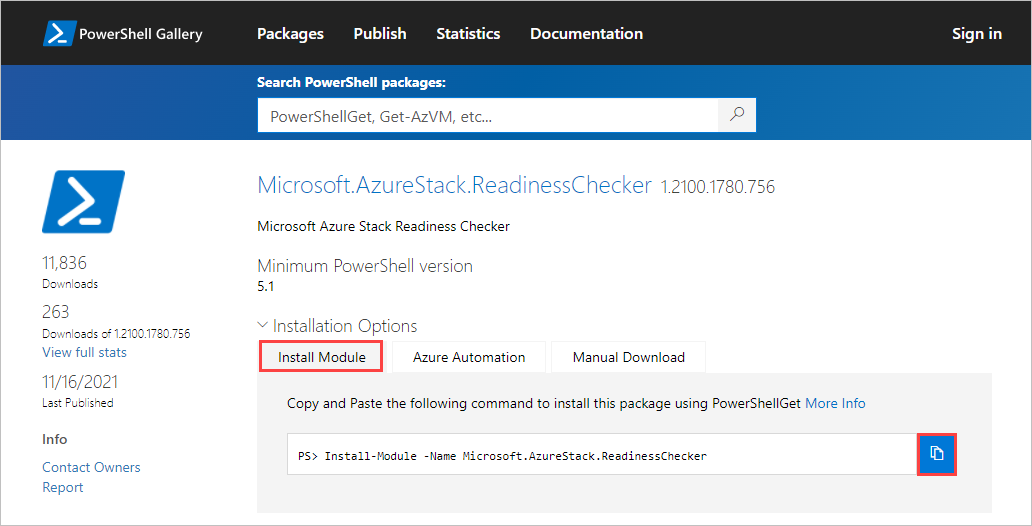
PowerShell komut isteminde komutu yapıştırın ve Enter tuşuna basın.
Modülü yüklemek için aşağıdaki istemde Y (Evet) veya A (Tümüne Evet) tuşlarına basın.
Untrusted repository You are installing the modules from an untrusted repository. If you trust this repository, change its InstallationPolicy value by running the Set-PSRepository cmdlet. Are you sure you want to install the modules from 'PSGallery'? [Y] Yes [A] Yes to All [N] No [L] No to All [S] Suspend [?] Help (default is "N"):
Ağ hazırlığı denetimi çalıştırma
Azure Stack Ağ Hazırlığı Denetleyicisi aracını çalıştırdığınızda, Azure Stack Edge Pro GPU cihazınız için Dağıtım denetim listesinden ağ ve cihaz bilgilerini sağlamanız gerekir.
Ağ hazırlığı denetimi çalıştırmak için şu adımları uygulayın:
Azure Stack Edge cihazını dağıtabileceğiniz ağda çalışan bir istemci bilgisayarda PowerShell'i açın.
Aşağıdaki komutu girerek bir ağ hazırlığı denetimi çalıştırın:
Invoke-AzsNetworkValidation -DnsServer <string[]> -DeviceFqdn <string> [-TimeServer <string[]>] ` [-Proxy <uri>] [-ProxyCredential <pscredential>] [-WindowsUpdateServer <uri[]>] [-CustomUrl <url[]>] ` [-AzureEnvironment {AzureCloud | AzureChinaCloud | AzureGermanCloud | AzureUSGovernment | CustomCloud}] ` [-SkipTests {LinkLayer | IPConfig | DnsServer | TimeServer | PathMtu | DuplicateIP | AzureEndpoint | WindowsUpdateServer | DnsRegistration}] ` [-OutputPath <string>]Ağ kurulumunuzda önemli sorunları bu alan anlamlı Ağ Hazırlığı Denetleyicisi sonuçlarını almak için ortamınıza uygulanan aşağıdaki parametrelerin tümünü eklemeniz gerekir.
Parametre Açıklama -DnsServerDNS sunucularının IP adresleri (örneğin, birincil ve ikincil DNS sunucularınız). -DeviceFqdnAzure Stack Edge cihazı için kullanmayı planladığınız tam etki alanı adı (FQDN). -TimeServerBir veya daha fazla Ağ Süresi Protokolü (NTP) sunucusuna ait FQDN. (Önerilen) -ProxyAra sunucu kullanıyorsanız ara sunucu için URI. (İsteğe bağlı) -ProxyCredentialProxy sunucusunda kullanılan kullanıcı adını ve parolayı içeren PSCredential nesnesi . (Ara sunucu kullanıcı kimlik doğrulaması gerektiriyorsa gereklidir) -WindowsUpdateServerBir veya daha fazla Windows Server Update Services (WSUS) sunucusu için URI'ler. (İsteğe bağlı) -ComputeIPsKubernetes tarafından kullanılacak İşlem IP aralığı. Başlangıç IP'sini ve Bitiş IP'sini kısa çizgiyle ayırarak belirtin. -CustomUrlHTTP erişimini test etmek istediğiniz diğer URL'leri listeler. (İsteğe bağlı) -AzureEnvironmentAzure ortamını gösterir. Cihaz Azure genel bulutu (Azure Bulut) dışında bir ortama dağıtıldıysa gereklidir. -SkipTestsTestleri dışlamak için kullanılabilir. (İsteğe bağlı)
Test adlarını virgülle ayırın.-OutputPathGünlük dosyasının ve testlerin raporunun depolandığı yeri bildirir. (İsteğe bağlı)
Bu yolu kullanmıyorsanız, dosyalar aşağıdaki yolda depolanır:C:\Users\<username>\AppData\Local\Temp\AzsReadinessChecker\
Ağ Hazırlığı Denetleyicisi'nin her çalıştırması var olan raporun üzerine yazar.
Örnek çıktı
Aşağıdaki örnekler, Azure Stack Ağ Hazırlığı Denetleyicisi aracının başarılı ve başarısız çalıştırmalarının çıkışıdır.
Örnek çıkış: Başarılı test
Aşağıdaki örnek, ağ hazırlığı denetleyicisi aracının bu parametrelerle başarılı bir şekilde çalıştırılmasından elde edilen çıktıdır:
Invoke-AzsNetworkValidation -DnsServer '10.50.10.50', '10.50.50.50' -DeviceFqdn 'aseclient.contoso.com' -TimeServer 'pool.ntp.org' -Proxy 'http://proxy.contoso.com:3128/' -SkipTests DuplicateIP -WindowsUpdateServer 'http://ase-prod.contoso.com' -OutputPath `C:\ase-network-tests`
Araç şu çıkışı döndürdü:
PS C:\Users\Administrator> Invoke-AzsNetworkValidation -DnsServer '10.50.10.50', '10.50.50.50' -DeviceFqdn 'aseclient.contoso.com' -TimeServer 'pool.ntp.org' -Proxy 'http://proxy.contoso.com:3128/' -SkipTests DuplicateIP -WindowsUpdateServer 'http://ase-prod.contoso.com' -OutputPath C:\ase-network-tests
Invoke-AzsNetworkValidation v1.2100.1396.426 started.
The following tests will be executed: LinkLayer, IPConfig, DnsServer, PathMtu, TimeServer, AzureEndpoint, WindowsUpdateServer, DnsRegistration, Proxy
Validating input parameters
Validating Azure Stack Edge Network Readiness
Link Layer: OK
IP Configuration: OK
Using network adapter name 'vEthernet (corp-1g-Static)', description 'Hyper-V Virtual Ethernet Adapter'
DNS Server 10.50.10.50: OK
DNS Server 10.50.50.50: OK
Network Path MTU: OK
Time Server pool.ntp.org: OK
Proxy Server 10.57.48.80: OK
Azure ARM Endpoint: OK
Azure Graph Endpoint: OK
Azure Login Endpoint: OK
Azure ManagementService Endpoint: OK
Azure AseService Endpoint: OK
Azure AseServiceBus Endpoint: OK
Azure AseStorageAccount Endpoint: OK
Windows Update Server ase-prod.contoso.com port 80: OK
DNS Registration for aseclient.contoso.com: OK
DNS Registration for login.aseclient.contoso.com: OK
DNS Registration for management.aseclient.contoso.com: OK
DNS Registration for *.blob.aseclient.contoso.com: OK
DNS Registration for compute.aseclient.contoso.com: OK
Log location (contains PII): C:\ase-network-tests\AzsReadinessChecker.log
Report location (contains PII): C:\ase-network-tests\AzsReadinessCheckerReport.json
Invoke-AzsNetworkValidation Completed
Örnek çıkış: Test başarısız oldu
Test başarısız olursa Ağ Hazırlığı Denetleyicisi, aşağıdaki örnek çıktıda gösterildiği gibi sorunu çözmenize yardımcı olacak bilgileri döndürür.
Aşağıdaki örnek, bu komutun çıktısıdır:
Invoke-AzsNetworkValidation -DnsServer '10.50.10.50' -TimeServer 'time.windows.com' -DeviceFqdn aseclient.contoso.com -ComputeIPs 10.10.52.1-10.10.52.20 -CustomUrl 'http://www.nytimes.com','http://fakename.fakeurl.com'
Araç şu çıkışı döndürdü:
PS C:\Users\Administrator> Invoke-AzsNetworkValidation -DnsServer '10.50.10.50' -TimeServer 'time.windows.com' -DeviceFqdn aseclient.contoso.com -ComputeIPs 10.10.52.1-10.10.52.20 -CustomUrl 'http://www.nytimes.com','http://fakename.fakeurl.com'
Invoke-AzsNetworkValidation v1.2100.1396.426 started.
Validating input parameters
The following tests will be executed: LinkLayer, IPConfig, DnsServer, PathMtu, TimeServer, AzureEndpoint, WindowsUpdateServer, DuplicateIP, DnsRegistration, CustomUrl
Validating Azure Stack Edge Network Readiness
Link Layer: OK
IP Configuration: OK
DNS Server 10.50.10.50: OK
Network Path MTU: OK
Time Server time.windows.com: OK
Azure ARM Endpoint: OK
Azure Graph Endpoint: OK
Azure Login Endpoint: OK
Azure ManagementService Endpoint: OK
Azure AseService Endpoint: OK
Azure AseServiceBus Endpoint: OK
Azure AseStorageAccount Endpoint: OK
URL http://www.nytimes.com/: OK
URL http://fakename.fakeurl.com/: Fail
Windows Update Server windowsupdate.microsoft.com port 80: OK
Windows Update Server update.microsoft.com port 80: OK
Windows Update Server update.microsoft.com port 443: OK
Windows Update Server download.windowsupdate.com port 80: OK
Windows Update Server download.microsoft.com port 443: OK
Windows Update Server go.microsoft.com port 80: OK
Duplicate IP: Warning
DNS Registration for aseclient.contoso.com: OK
DNS Registration for login.aseclient.contoso.com: Fail
DNS Registration for management.aseclient.contoso.com: Fail
DNS Registration for *.blob.aseclient.contoso.com: Fail
DNS Registration for compute.aseclient.contoso.com: Fail
Details:
[-] URL http://fakename.fakeurl.com/: fakename.fakeurl.com : DNS name does not exist
[-] Duplicate IP: Some IP addresses allocated to Azure Stack may be active on the network. Check the output log for the detailed list.
[-] DNS Registration for login.aseclient.contoso.com: login.aseclient.contoso.com : DNS name does not exist
[-] DNS Registration for management.aseclient.contoso.com: management.aseclient.contoso.com : DNS name does not exist
[-] DNS Registration for *.blob.aseclient.contoso.com: testname.aseclient.contoso.com : DNS name does not exist
[-] DNS Registration for compute.aseclient.contoso.com: compute.aseclient.contoso.com : DNS name does not exist
Additional help URL http://aka.ms/azsnrc
Log location (contains PII): C:\Users\[*redacted*]\AppData\Local\Temp\AzsReadinessChecker\AzsReadinessChecker.log
Report location (contains PII): C:\Users\[*redacted*]\AppData\Local\Temp\AzsReadinessChecker\AzsReadinessCheckerReport.json
Invoke-AzsNetworkValidation Completed
Günlüğü ve raporu gözden geçirme
Daha fazla bilgi için günlüğü ve raporu gözden geçirebilirsiniz. Varsayılan olarak, her iki dosya da aşağıdaki konuma kaydedilir:
- Kütük:
C:\Users\<username>\AppData\Local\Temp\AzsReadinessChecker\AzrReadinessChecker.log - Rapor:
C:\Users\<username>\AppData\Local\Temp\AzsReadinessChecker\AzrReadinessCheckerReport.json
Sonraki adımlar
- Azure Stack Edge cihazınıza nasıl bağlanacağınızı öğrenin: Pro GPU cihazı, Pro R cihazı, Mini R cihazı.
- Cihazınız için dağıtım denetim listesini gözden geçirin: Pro GPU denetim listesi, Pro R denetim listesi, Mini R denetim listesi.
- Microsoft Desteği ile iletişime geçin.